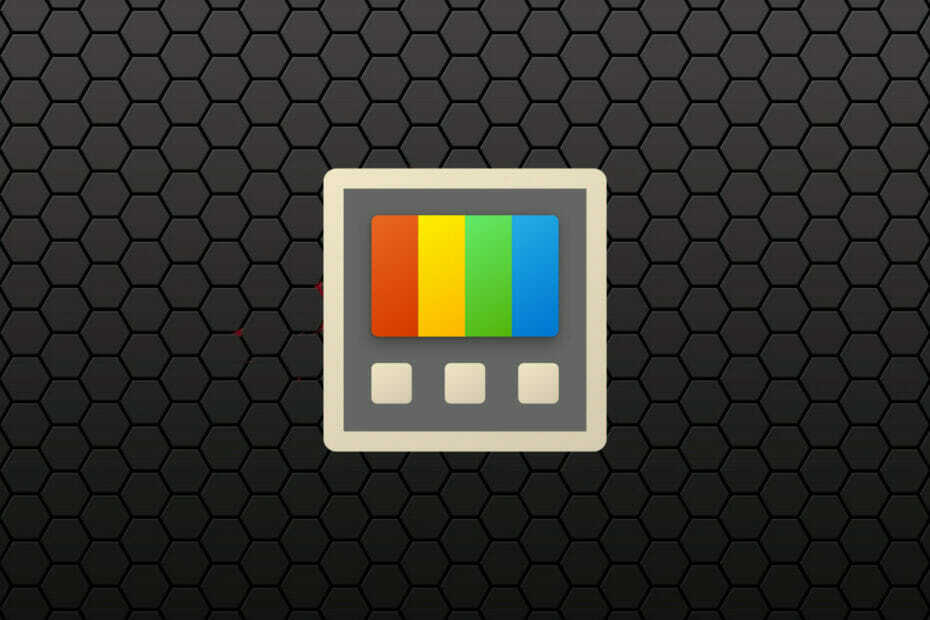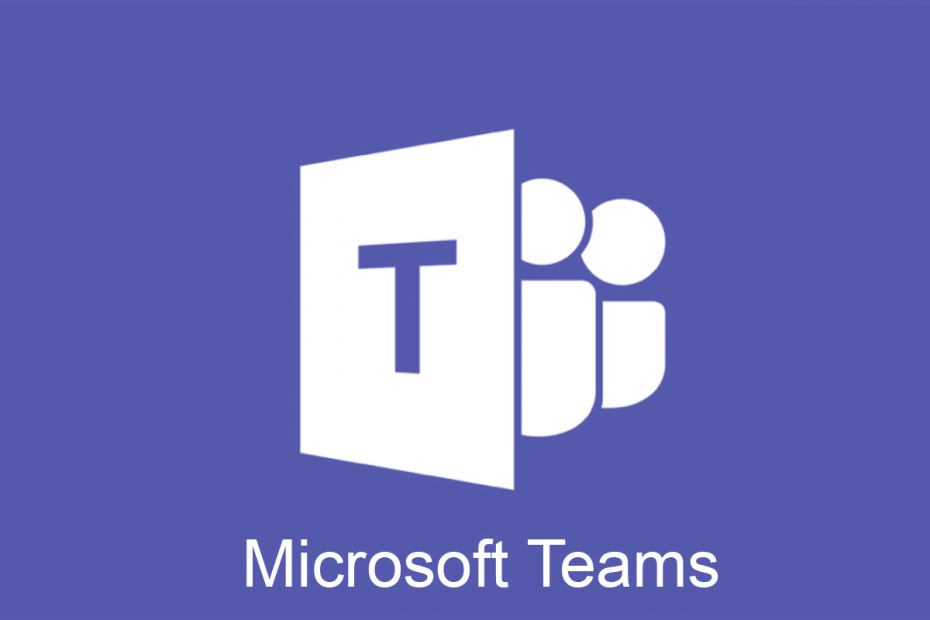- Kod pogreške State of Decay 2 1006 općenito se javlja zbog zastarjelih upravljačkih programa, pogrešno konfiguriranih mrežnih postavki ili netočnog datuma i vremena.
- Prvo, možete jednostavno pokušati ponovno pokrenuti i računalo i usmjerivač.
- Ako to ne uspije, također možete postaviti točan datum i vrijeme, kao što je opisano u nastavku. I ovo nije jedino potvrđeno rješenje.

xINSTALIRAJTE KLIKOM NA DATOTEKU ZA PREUZIMANJE
Ovaj softver će održavati vaše drajvere u radu i tako vas čuvati od uobičajenih računalnih pogrešaka i kvara hardvera. Provjerite sve svoje upravljačke programe sada u 3 jednostavna koraka:
- Preuzmite DriverFix (provjerena datoteka za preuzimanje).
- Klik Započni skeniranje pronaći sve problematične upravljačke programe.
- Klik Ažurirajte upravljačke programe kako biste dobili nove verzije i izbjegli kvarove sustava.
- DriverFix je preuzeo 0 čitatelji ovog mjeseca.
State of Decay 2 popularan je među igračkom zajednicom i dostupan je na raznim platformama. No nekoliko korisnika koji su je igrali na svom Windows računalu prijavilo je da su naišli na kod pogreške State of Decay 2 1006.
Izdana 2018., igra je bila uglavnom uspješna, ali poznato je da njena računalna verzija s vremena na vrijeme naiđe na pogreške. Šifra pogreške 1006 jedna je od mnogih na koje možete naići.
Ova greška se pojavljuje ako imate instalirane zastarjele upravljačke programe, postavite datum i vrijeme netočno ili vatrozid prekida vezu. Međutim, sve je to lako popraviti ako slijedite pravi pristup.
Bez daljnjeg, prijeđimo izravno na najučinkovitija rješenja za kod pogreške State of Decay 1006.
Kako mogu popraviti kod pogreške State of Decay 1006?
1. Neke osnovne provjere
Pogrešno konfigurirana veza jedan je od najčešćih razloga za pogrešku. Dakle, prvo isključite modem/usmjerivač iz izvora napajanja, pričekajte minutu ili dvije, a zatim ga ponovno uključite. Također, u međuvremenu ponovno pokrenite računalo.
Osim toga, provjerite da ne koristite VPN jer bi to moglo spriječiti računalo da uspostavi ispravnu vezu s poslužiteljem igre. Ako oba ova ne pomažu u uklanjanju koda pogreške State of Decay 1006, prijeđite na sljedeću metodu.
2. Dodajte iznimku za State of Decay 2 u vatrozid
- Pritisnite Windows + S pokrenuti traži izbornik, unesite Windows Defender vatrozid u tekstualno polje i kliknite na relevantni rezultat pretraživanja koji se pojavi.
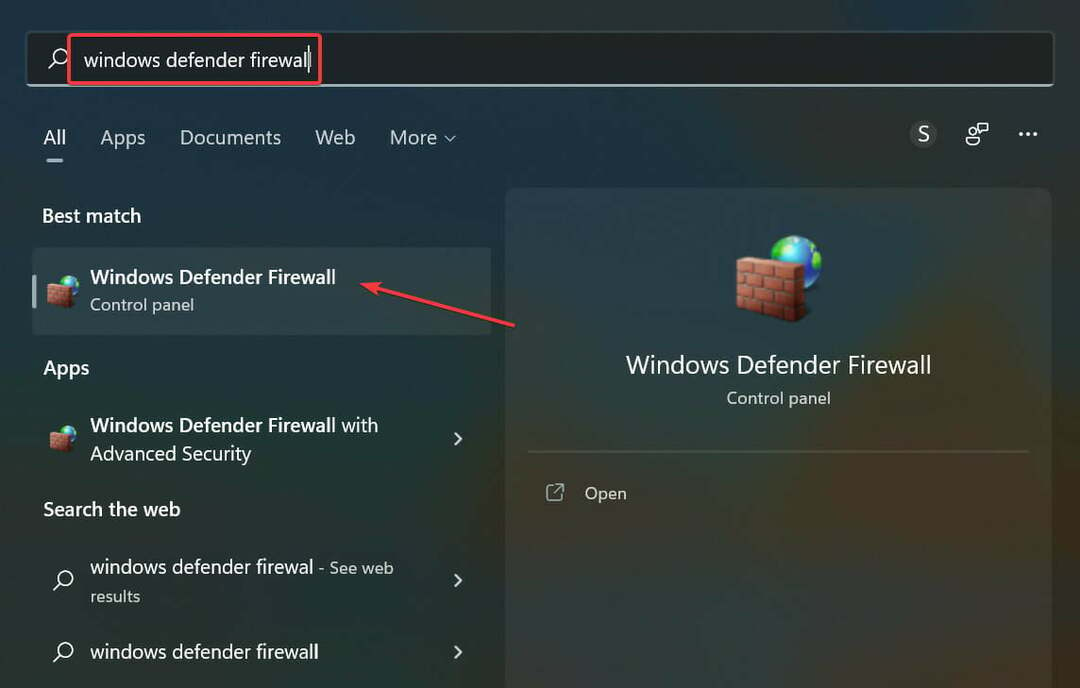
- Zatim kliknite na Dopustite aplikaciju ili značajku putem vatrozida Windows Defendera s popisa opcija s lijeve strane.
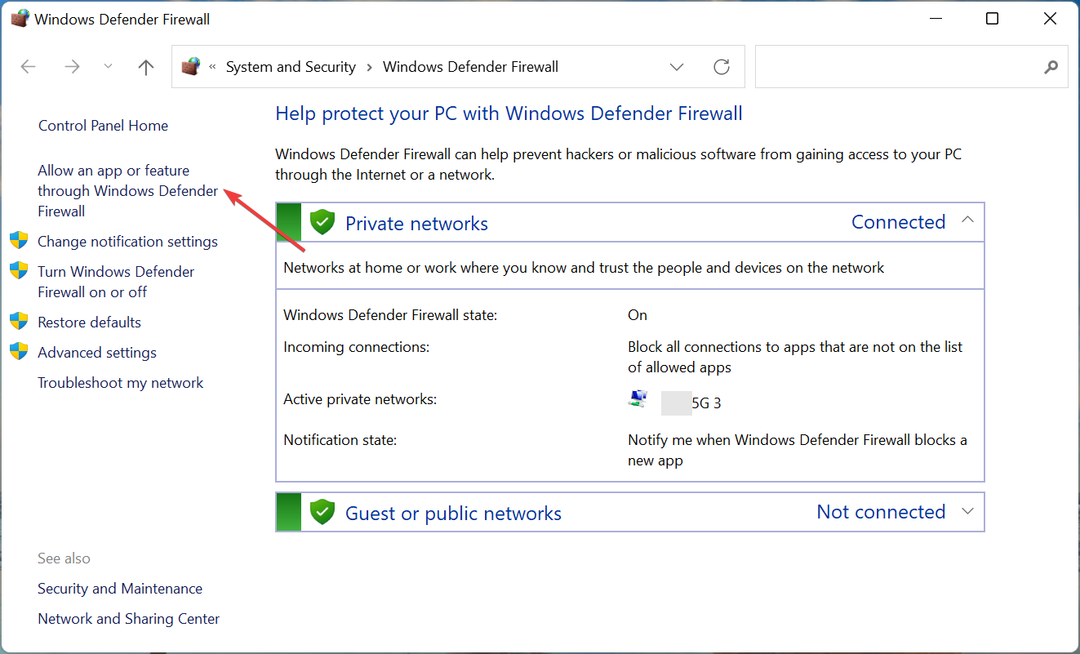
- Klikni na Promijeniti postavke dugme.
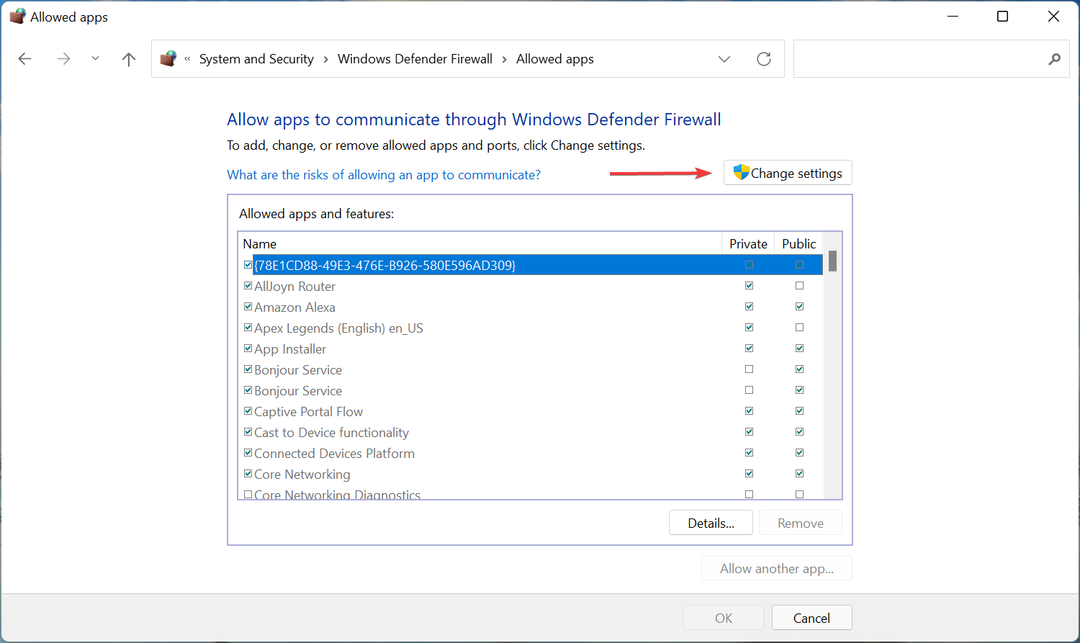
- Sada provjerite jesu li potvrdni okviri za oba Javnost i Privatna označeni su za Stanje propadanja 2 i kliknite na u redu na dnu. Ako igra nije navedena ovdje, slijedite dolje navedene korake.
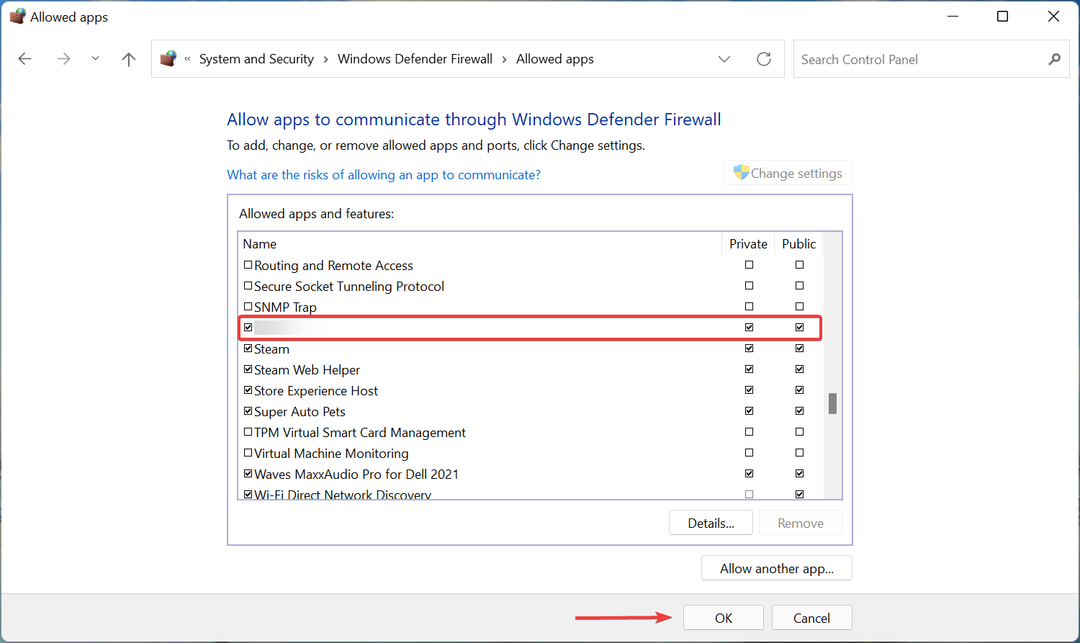
- Kliknite na Dopusti drugu aplikaciju na dnu.

- Kliknite na pretraživati za lociranje i odabir igre.
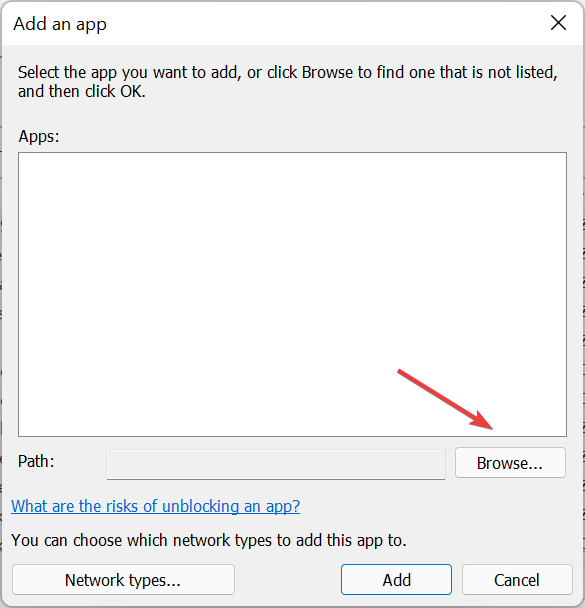
- Idite do mape u kojoj je pokretač (.exe) za Stanje propadanja 2 je pohranjen, odaberite ga, a zatim kliknite na Otvoren na dnu.
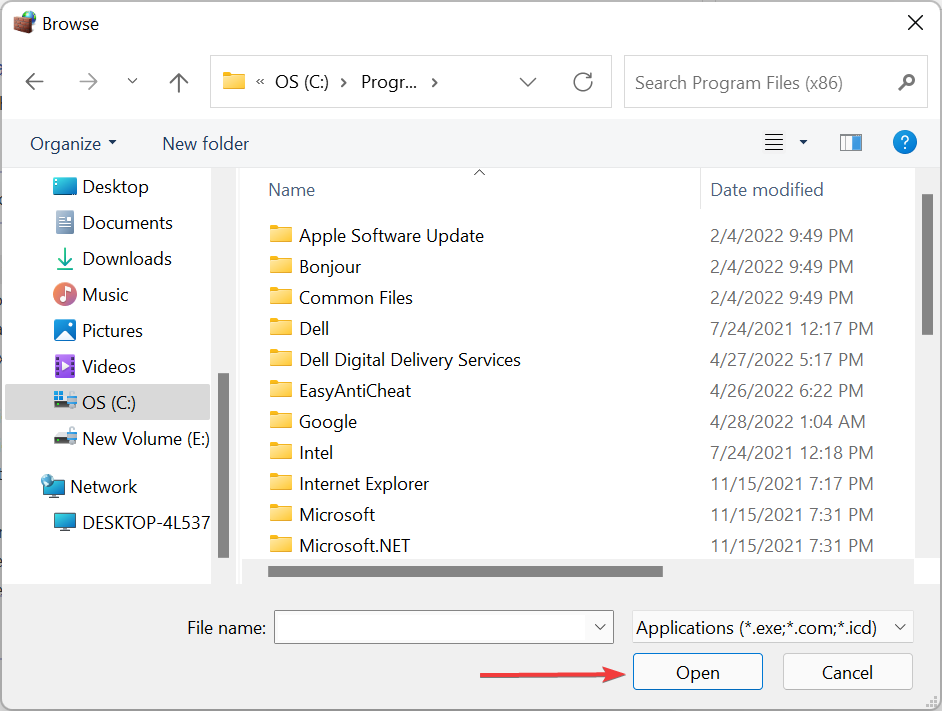
- Konačno, kliknite na Dodati.
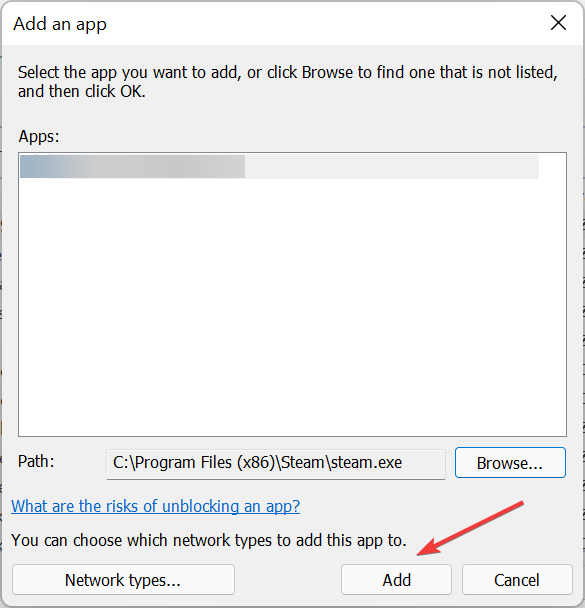
Ako vatrozid Windows Defendera prekida vezu, možete dodati očekivanje za igru. Kada završite s promjenama, ponovno pokrenite računalo i provjerite je li kod pogreške State of Decay 1006 eliminiran.
- 12 načina za prijavu na Playstation Network bez problema
- 4 koraka za igranje Valorant na Windows 11: Primijenite ih sada
- 5 jednostavnih savjeta za ispravljanje CAT pogreške Destiny 2 nije dostupno ažuriranje
3. Ažurirajte upravljačke programe
- Pritisnite Windows + S pokrenuti traži izbornik, unesite Upravitelj uređaja u tekstualno polje na vrhu i kliknite na relevantni rezultat pretraživanja.
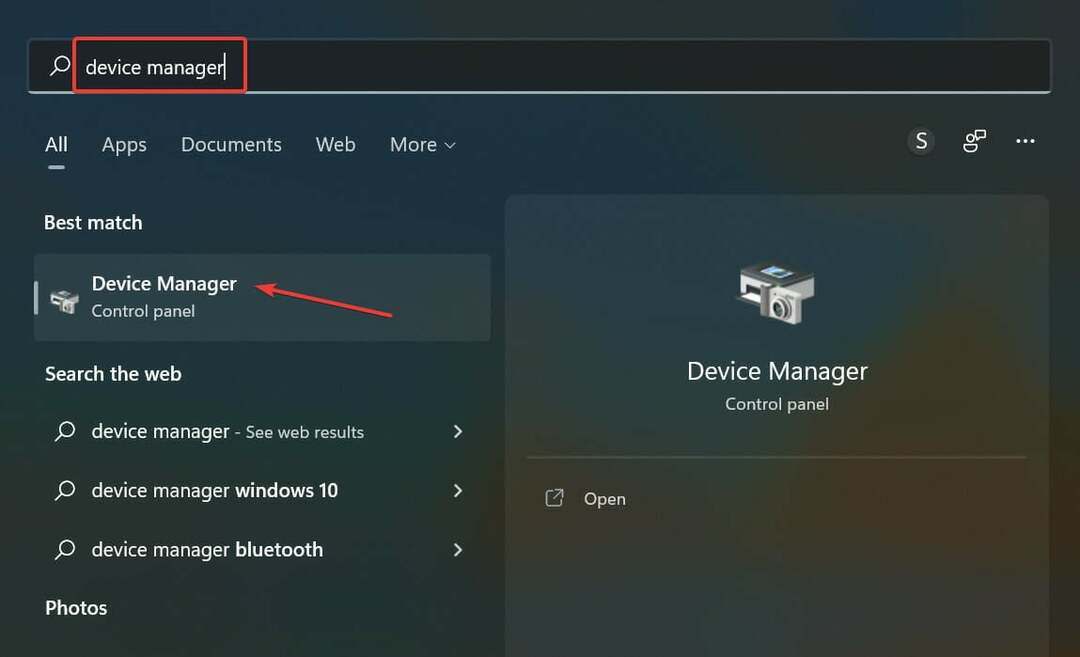
- Dvaput kliknite na Mrežni adapteri unos za proširenje i pregled uređaja ispod njega.
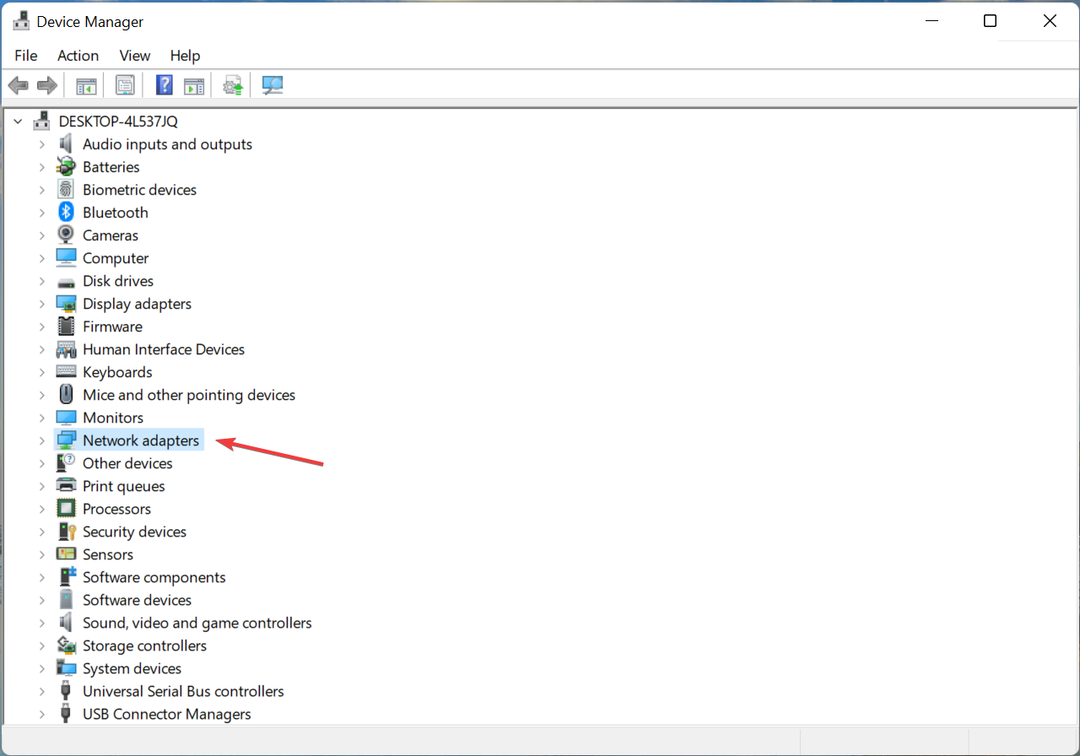
- Desnom tipkom miša kliknite adapter koji koristite za pristup internetu i odaberite Ažurirajte upravljački program iz kontekstnog izbornika.

- Zatim odaberite Automatsko traženje upravljačkih programa od opcija u Ažurirajte upravljačke programe prozor.
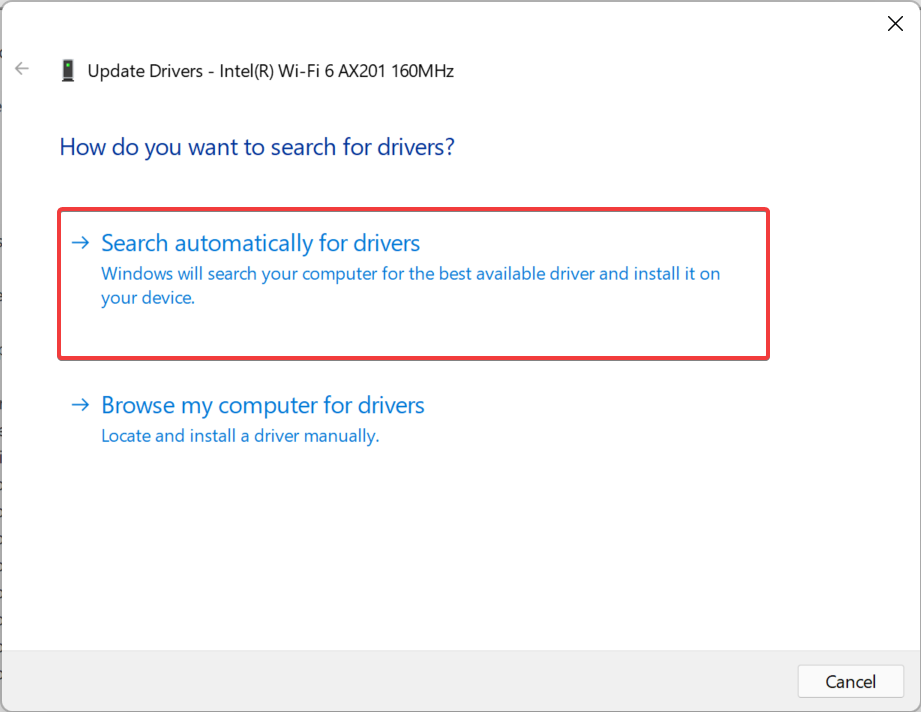
- OS će skenirati najbolji dostupni upravljački program na sustavu i instalirati ga.
Jednako je vjerojatno da će zastarjeli upravljački program uzrokovati kod pogreške State of Decay 2 1006 na vašem računalu. Jedina stvar koju ovdje možete učiniti je ažurirati sve upravljačke programe instalirane na računalu nakon što završite s upravljačkim programom mrežnog adaptera.
Savjet stručnjaka: Neki problemi s računalom teško se rješavaju, pogotovo kada su u pitanju oštećena spremišta ili nedostajuće Windows datoteke. Ako imate problema s ispravljanjem pogreške, vaš sustav je možda djelomično pokvaren. Preporučujemo da instalirate Restoro, alat koji će skenirati vaš stroj i utvrditi u čemu je greška.
Kliknite ovdje za preuzimanje i početak popravljanja.
U slučaju da ažuriranje nije prošlo putem Upravitelja uređaja, pokušajte s drugim metode za ručnu instalaciju najnovije verzije upravljačkog programa u sustavu Windows, budući da će ovaj pregledavati samo upravljačke programe koji su već preuzeti na računalo.
Međutim, ako želite automatski ažurirati mrežne upravljačke programe za nekoliko minuta, možete koristiti specijalizirani program za ažuriranje upravljačkih programa kao što je DriverFix.
Ovaj softver može u potpunosti skenirati vaše računalo i identificirati zastarjele upravljačke programe u vašem sustavu, te stoga ažurirati određene upravljačke programe uređaja ili sve vaše upravljačke programe odjednom.
⇒ Nabavite DriverFix
4. Provjerite datum i vrijeme postavljene na računalu
- Pritisnite Windows + ja pokrenuti Postavke aplikaciju i odaberite Vrijeme i jezik s kartica navedenih u navigacijskom oknu slijeva.
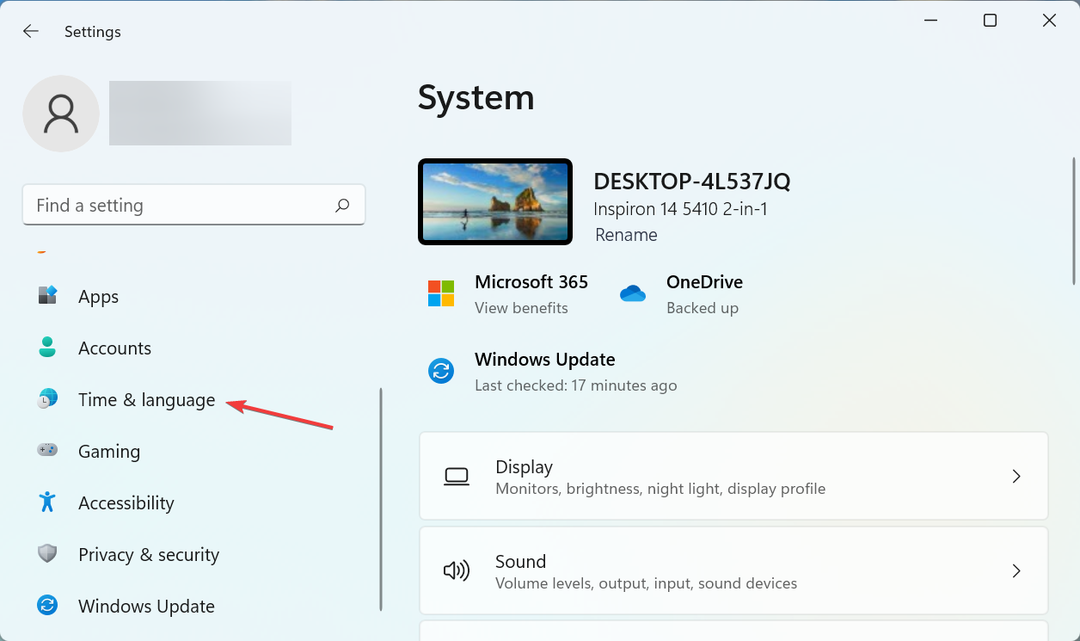
- Zatim kliknite na Datum vrijeme na desno.
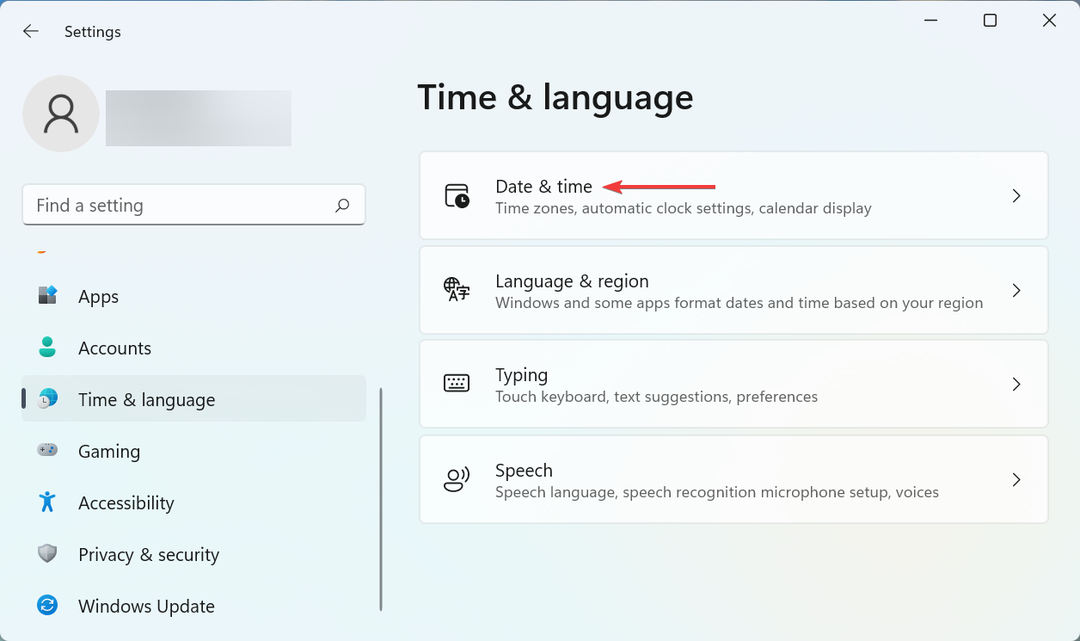
- Ako je Trenutni datum i vrijeme nisu točni, onemogućite prekidač za Automatski postavite vrijeme.
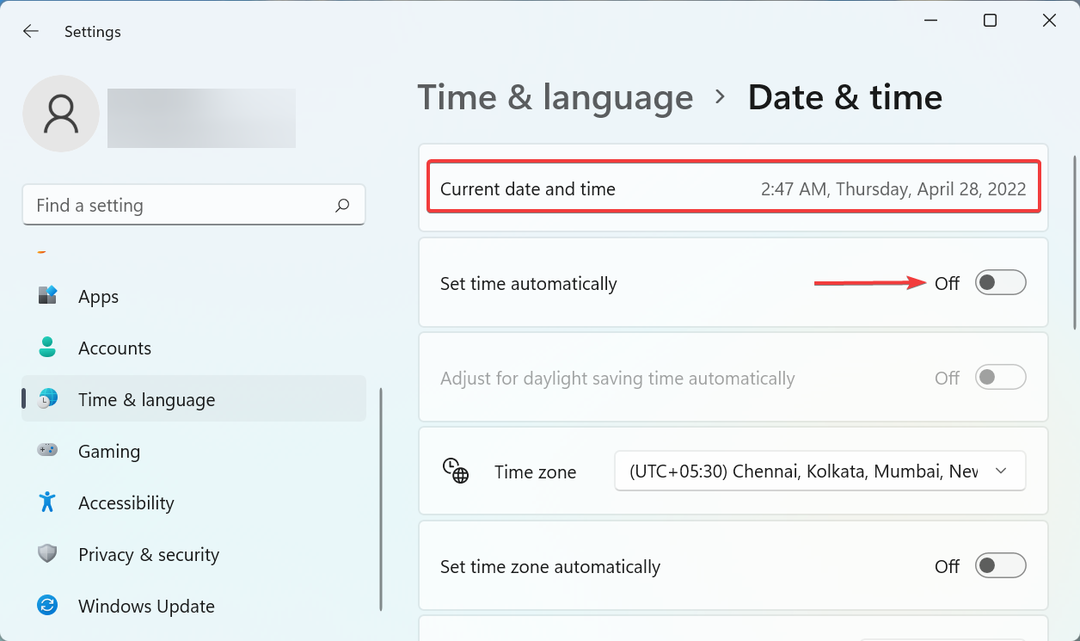
- Klikni na Promijeniti gumb pored Ručno postavite datum i vrijeme.
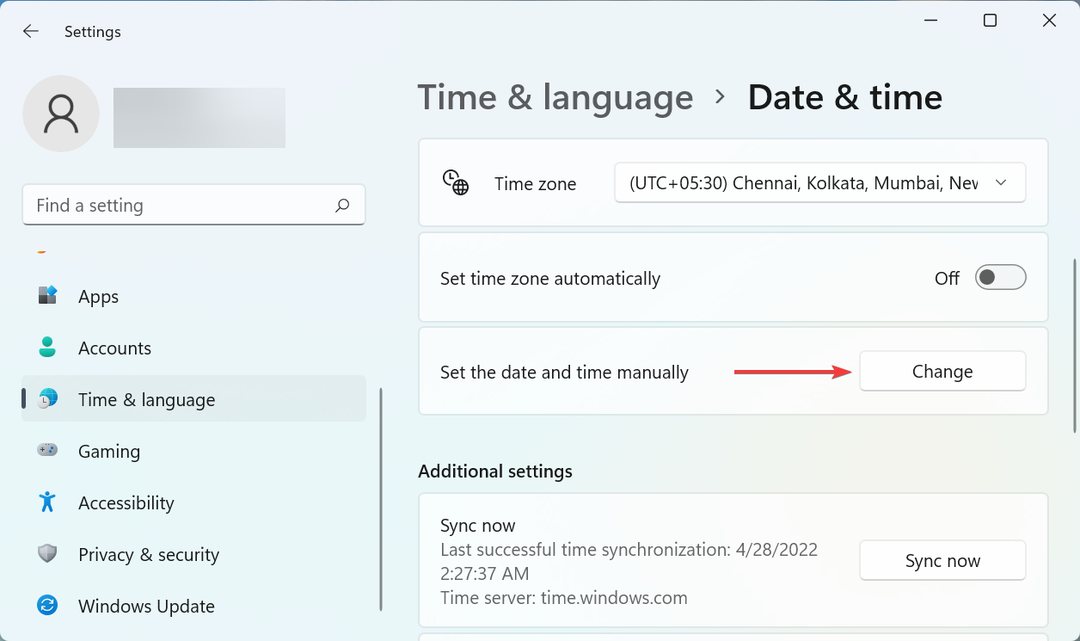
- Sada ovdje postavite točno vrijeme i datum i kliknite na Promijeniti.
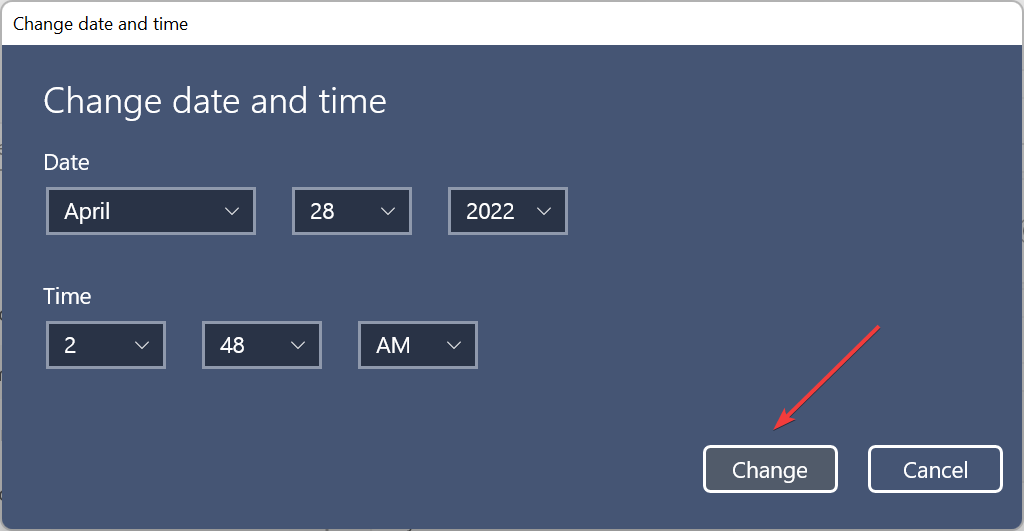
Ako su datum i vrijeme postavljeni na vašem računalu netočni, vjerojatno ćete naići na šifru pogreške State of Decay 2 1006 i hrpu drugih problema. Stoga ga svakako ispravite i provjerite je li problem riješen.
5. Aktivirajte Teredo adapter
- Pritisnite Windows + R pokrenuti Trčanje naredba, tip mas u tekstualnom polju pritisnite i držite Ctrl + Shift tipku, a zatim ili kliknite u redu ili pogodio Unesi lansirati Windows terminal.
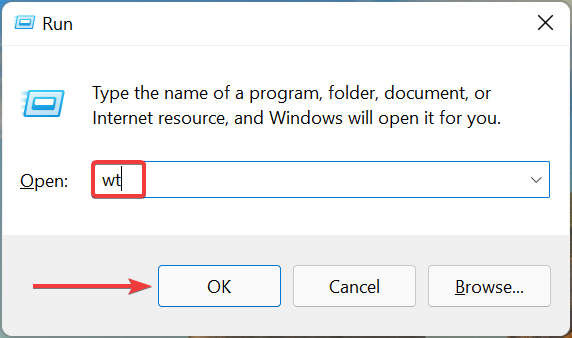
- Klik Da u UAC (kontrola korisničkog računa) prompt koji se pojavljuje.
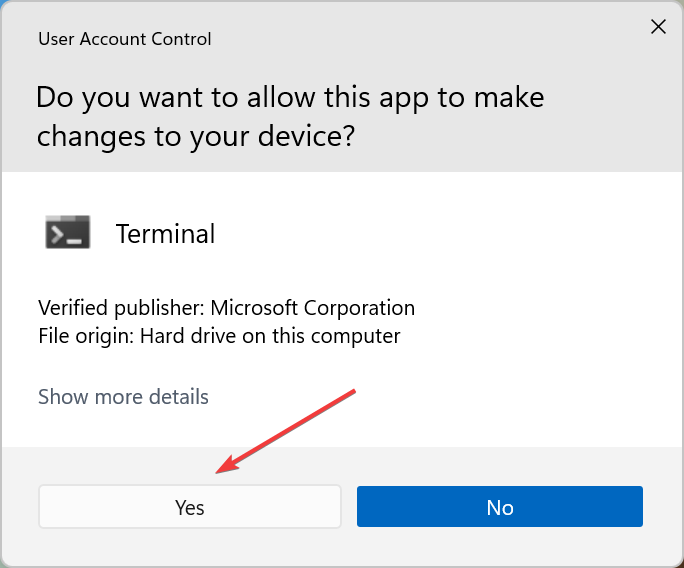
- Zatim kliknite na strelicu okrenutu prema dolje na vrhu i odaberite Naredbeni redak. Alternativno, možete pogoditi Ctrl + Shift + 2 lansirati Naredbeni redak u novoj kartici.
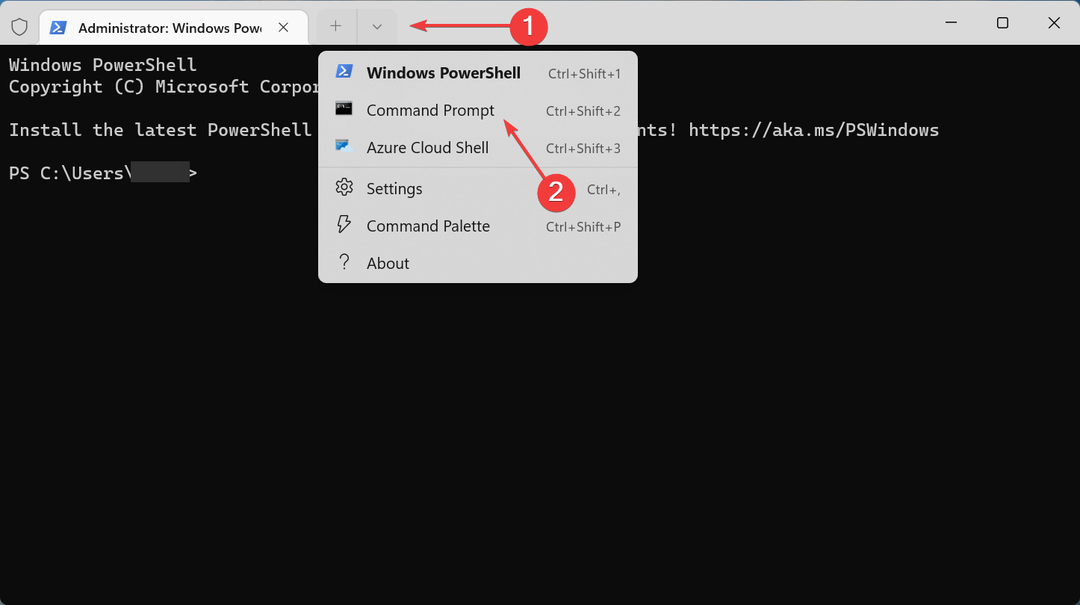
- Zalijepite sljedeću naredbu i pritisnite Unesi:
netsh sučelje teredo prikaz stanja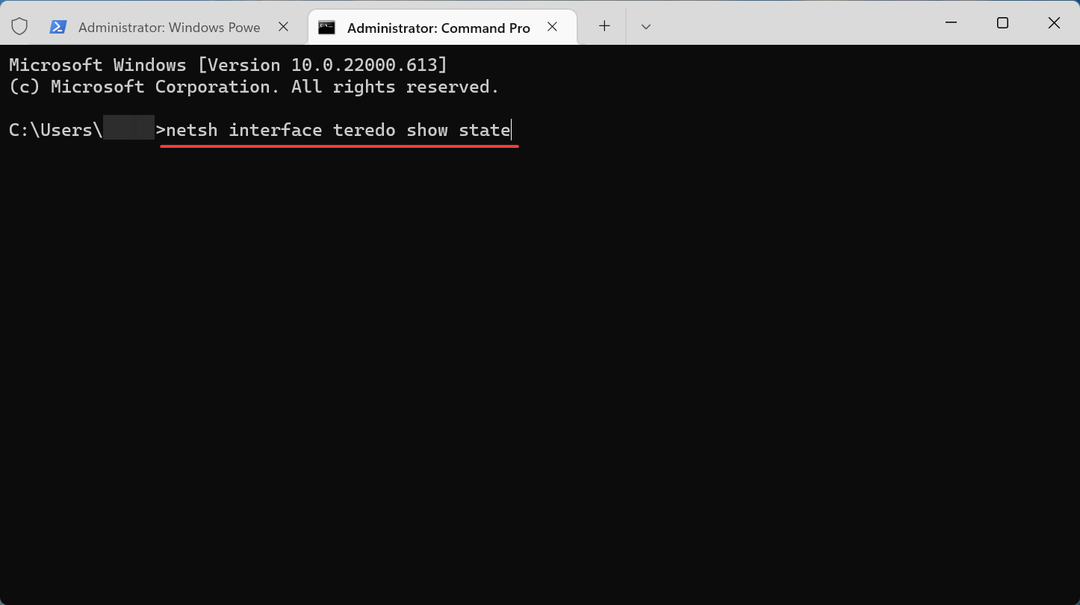
- Ako pronađete država naveden kao Izvanmrežno, izvršite sljedeću naredbu:
netsh sučelje teredo set state enterpriseclient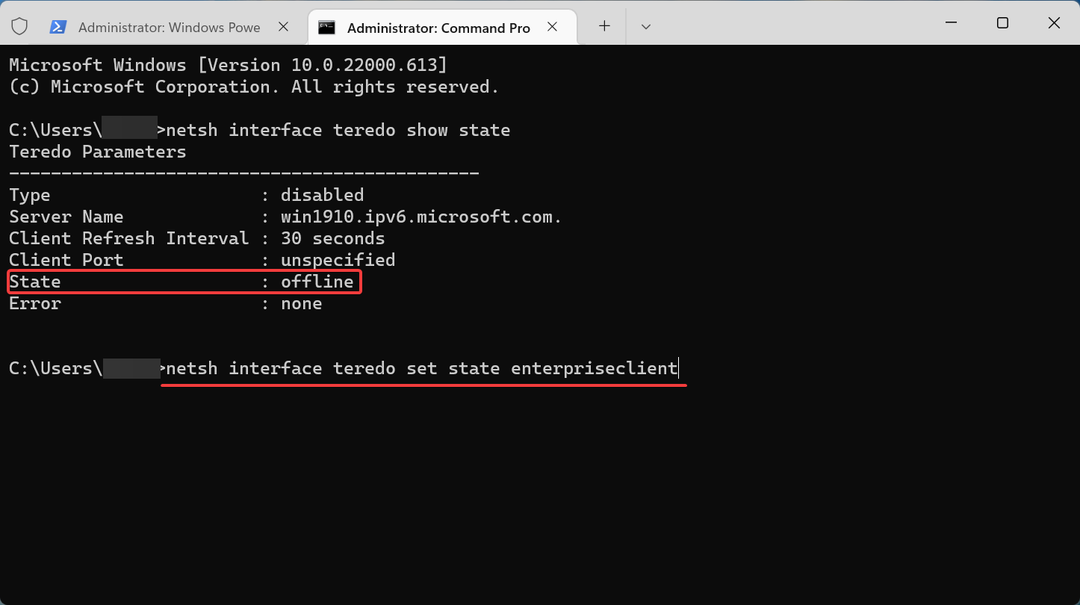
Ako Teredo adapter ne radi, možete naići na šifru pogreške State of Decay 2 1006. A njegovo bi omogućivanje trebalo ukloniti problem.
To je to! Dok dođete do ovog dijela članka, pogreška bi već odavno nestala i mogli biste igrati State of Decay 2 sa svojim prijateljima.
Također, saznajte kako popraviti bugove u State of Decay 2 koristeći hrpu brzih i učinkovitih metoda.
Recite nam koji je popravak uspio i svoju recenziju igre u odjeljku za komentare u nastavku.
 Još uvijek imate problema?Popravite ih ovim alatom:
Još uvijek imate problema?Popravite ih ovim alatom:
- Preuzmite ovaj alat za popravak računala ocjenjeno Sjajno na TrustPilot.com (preuzimanje počinje na ovoj stranici).
- Klik Započni skeniranje kako biste pronašli probleme sa sustavom Windows koji bi mogli uzrokovati probleme s računalom.
- Klik Popravi sve za rješavanje problema s patentiranim tehnologijama (Ekskluzivni popust za naše čitatelje).
Restoro je preuzeo 0 čitatelji ovog mjeseca.